Podstawowa procedura zapisywania plików skanowania
W tej części objaśniono sposoby zapisywania zeskanowanych dokumentów na dysku twardym urządzenia.
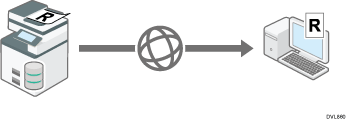
![]()
Dla każdego zapisanego pliku można określić hasło. Zaleca się, aby chronić zapisane pliki przed dostępem bez autoryzacji przez określenie haseł.
Zapisane informacje zostaną usunięte po ustalonym okresie. Aby uzyskać szczegółowe informacje na temat ustalania okresu, patrz Ustawienia.
Zapisany w urządzeniu skanowany plik może zostać utracony w przypadku wystąpienia awarii. Zaleca się przechowywanie ważnych plików na dysku twardym. Dostawca nie jest odpowiedzialny za zniszczenia wynikające z utraty plików.
![]() Naciśnij przycisk [Ekran główny] (
Naciśnij przycisk [Ekran główny] ( ) u dołu ekranu (na środku).
) u dołu ekranu (na środku).
![]() Naciśnij ikonę [Skaner (klasyczny)].
Naciśnij ikonę [Skaner (klasyczny)].
![]() Upewnij się, że zostały usunięte wszelkie wcześniejsze ustawienia.
Upewnij się, że zostały usunięte wszelkie wcześniejsze ustawienia.
Jeśli wcześniejesze ustawienia pozostały, naciśnij [Zresetuj].
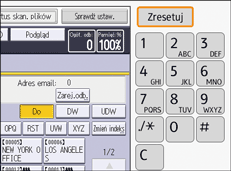
![]() Umieść oryginały.
Umieść oryginały.
![]() Naciśnij przycisk [Zapisz plik].
Naciśnij przycisk [Zapisz plik].
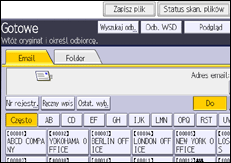
![]() Należy nacisnąć [Zapisz na HDD].
Należy nacisnąć [Zapisz na HDD].
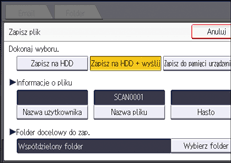
Nie można określić ustawienia [Zapisz na HDD], jeśli jest wybrana opcja [Podgląd].
Naciskając przycisk [Zapisz na HDD +  wyślij], można zapisywać zeskanowane pliki i równocześnie wysyłać je. Aby uzyskać szczegółowe informacje, patrz Scan.
wyślij], można zapisywać zeskanowane pliki i równocześnie wysyłać je. Aby uzyskać szczegółowe informacje, patrz Scan.
![]() W razie potrzeby określ informacje o zapisywanym pliku takie, jak [Nazwa użytkownika], [Nazwa pliku], [Hasło] i [Wybierz folder].
W razie potrzeby określ informacje o zapisywanym pliku takie, jak [Nazwa użytkownika], [Nazwa pliku], [Hasło] i [Wybierz folder].
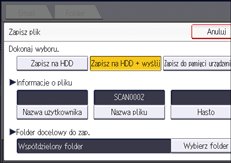
Nazwa użytkownika
Naciśnij przycisk [Nazwa użytkow.], a następnie wybierz nazwę użytkownika. Aby wprowadzić nazwę niezarejestrowanego użytkownika, naciśnij przycisk [Ręczny wpis], a następnie wpisz nazwę. Po wprowadzeniu nazwy naciśnij przycisk [OK].
Naz.pliku
Naciśnij przycisk [Nazwa pliku], wprowadź nazwę pliku, a następnie naciśnij przycisk [OK].
Hasło
Naciśnij przycisk [Hasło], wprowadź hasło, a następnie naciśnij przycisk [OK]. Ponownie wprowadź hasło w celu jego potwierdzenia, a następnie naciśnij przycisk [OK].
Wybierz folder
Naciśnij przycisk [Wybierz folder], wskaż folder, w którym chcesz zapisać pliki, po czym naciśnij [OK].
![]() Naciśnij przycisk [OK].
Naciśnij przycisk [OK].
![]() W razie potrzeby naciśnij [Ustaw. skanowania], aby określić ustawienia skanera, takie jak rozdzielczość i rozmiar skanu.
W razie potrzeby naciśnij [Ustaw. skanowania], aby określić ustawienia skanera, takie jak rozdzielczość i rozmiar skanu.
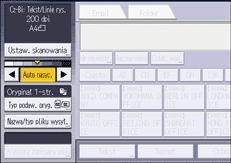
Aby uzyskać szczegółowe informacje, patrz Scan.
![]() Naciśnij przecisk [Start].
Naciśnij przecisk [Start].
Tematy pokrewne
